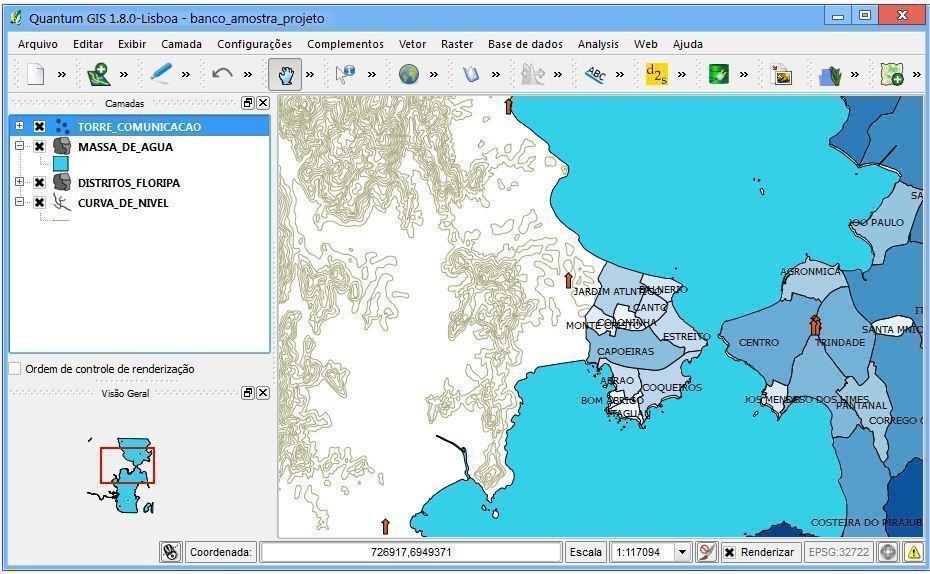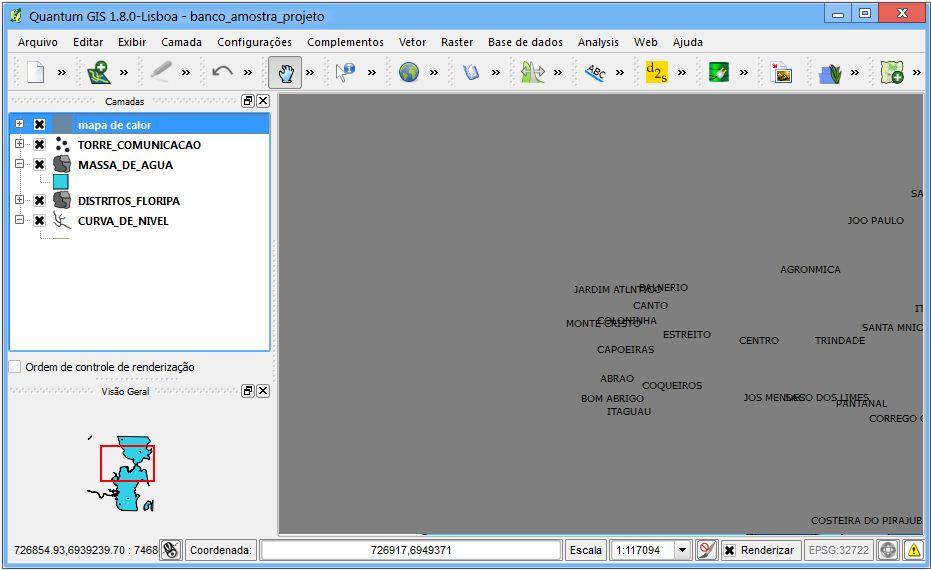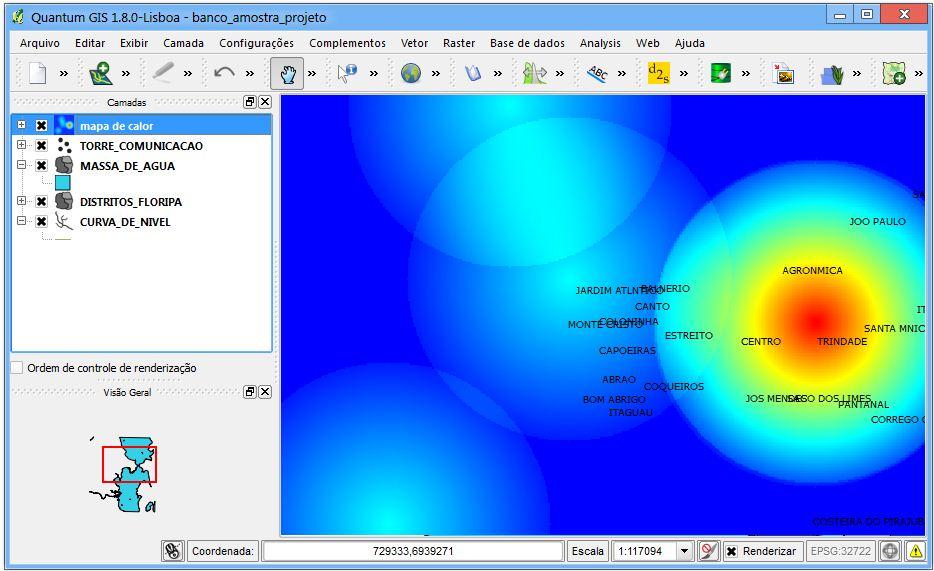Complemento de Mapa de Calor¶
O  Complemento do Mapa de Calor permite criar um mapa de calor a partir de um ponto no mapa vetor. Um mapa de calor é um mapa de bits mostrando a densidade ou magnitude de informações de pontos relacionados. A partir dos resultados, “pontos quentes” podem ser facilmente identificados.
Complemento do Mapa de Calor permite criar um mapa de calor a partir de um ponto no mapa vetor. Um mapa de calor é um mapa de bits mostrando a densidade ou magnitude de informações de pontos relacionados. A partir dos resultados, “pontos quentes” podem ser facilmente identificados.
Ativando o complemento do Mapa de Calor¶
Primeiro esse complemento central precisa ser ativado usando o Administrador de Complemento (ver seção’:ref:´carregamento_núcleo_complemento´). Depois o ícone de ativação do mapa de calor |mapa de calor| pode ser encontrado na Barra de Ferramentas Raster.
Select from menu View ‣ Toolbars ‣ Raster to activate the Raster Toolbar when it is not yet activated.
Usando o complemento de Mapa de Calor¶
The  Heatmap toolbutton starts the dialog of the Heatmap plugin
(see figure_heatmap_2).
Heatmap toolbutton starts the dialog of the Heatmap plugin
(see figure_heatmap_2).
A janela apresenta as seguintes opções:
- Input Point Vector dialog: Provides a selection of loaded point vector maps.
- Output Raster: Using the
 button you select the folder and
the name of the output raster the Heatmap plugin will generate. It is not
necessary to give a file extension
button you select the folder and
the name of the output raster the Heatmap plugin will generate. It is not
necessary to give a file extension - Output Format: Selection of the output format. Although all formats supported by GDAL can be choosen, GeoTIFF is most in cases the best format to choose.
Raio: pode ser usado para dar o alcance em metros ou unidade de mapeamento. Quando o raio escolhido é muito pequeno, você não conseguirá um bom Mapa de Calor. Em lugares onde mais círculos ao redor dos pontos se contrapôem, pontos quentes mais brilhantes irão ocorrer!
Decaimento da Proporção: é usado para mostrar com qual proporção o calor desaparece do centro.
- When 0 is given (=minimum) the heat will be concentrated in the centre of given radius and be completely extinguished at the edge.
Quando o valor 10 é dado (=máximo) o calor é concentrado na extremidade e completamente extinto no centro. Valores mais altos são permitidos, mas não tem nenhum efeito.
- When 1 is given the heat is spread evenly over the whole circle.
Quando uma decaimento de proporção negativa é gerada, você irá criar um Mapa Frio ao invés de um Mapa de Calor!
Quando a |checkbox: :guilabel: Caixa de verificação avançada é marcada esta permitirá acesso a opções adicionais avançadas.
- Row and Column, can be used to change the pixelsize of the output raster. More rows and colums means a smaller pixelsize and the size of the output file will become bigger and processing a bit slower. When doubling the number of rows this will automatically double the size of Columns and the cell sizes will also be halved. The area of the output raster will remain the same!
Tamanho da célula X **e **tamanho da célula Y influencia no tamanho dos pixels do raster de saída e também muda as linhas e colunas.
A camada de ponto vetor pode ter campos de características que podem ser usados para criar mapas de calor:
Use raio do campo: o raio se estabelece de um campo de atributos.
Use peso do campo: o fator peso se estabelece de um campo de atributos.
Quando o raster de saída é dado, o botão [OK] pode ser usado para criar o mapa de calor. O primeiro resultado será uma superfície cinza que ainda precisará de um tratamento adicional para se transformar em um mapa de calor.
Aviso
Mudando as propriedades do tamanho do raster
Ao mudar as propriedades de tamanho do raster, você também mudará o resultado produzido. As áreas de pontos quentes se tornarão maiores.
Criando um Mapa de Calor¶
Para o exemplo seguinte, nos usaremos o aeroporto de camadas de vetores de ponto QGIS amostra conjunto de dados (ver Dados de exemplo). Outro excelente tutorial de QGIS para fazer mapas de calor pode ser encontrado em http://qgis.spatialthoughts.com.
Na Figure_Heatmap 1_ os aeroportos do Alaska são mostrados.
Figure Heatmap 1:
Selecione o botão de ferramenta
 Mapa de Calor. A janela Mapa de Calor começa (ver Figure_Heatmap_2).
Mapa de Calor. A janela Mapa de Calor começa (ver Figure_Heatmap_2).- In field Input Point Vector
 select airpoirt
from the list of point layers loaded in current project.
select airpoirt
from the list of point layers loaded in current project. - In field Output Raster give the name and location using the
 button of the output raster. Give the output raster file the
name heatmap_airports to give an file extension is not necessary.
button of the output raster. Give the output raster file the
name heatmap_airports to give an file extension is not necessary. No campo Formato Saída selecione GeoTIFF.
No campo Raio gera 1000000 metros.
O original Decaimento de Proporção de 0.1 está bom.
Clique em [OK] para criar e carregar o novo mapa raster (ver Figure_Heatmap_3).
Figure Heatmap 2:
O resultado depois de carregar o Mapa de Calor não será provavelmente o resultado esperado.Ainda será uma superfície lisa cinza sem nehuma variação. Primeiro algumas configurações adicionais dessa camada precisam ser feitas para fazer o Mapa de Calor aparecer.
Figure Heatmap 3:
- Open the properties dialog of layer heatmap_airports (select the layer heatmap_airports, open context menu with right mouse button and select Properties).
- Select the Symbology tab.
- Change Color map
 from ‘Grayscale’ to ‘Pseudocolor’.
from ‘Grayscale’ to ‘Pseudocolor’. - Press the [Apply] button.
- Switch to the Transparency tab and set Global transparency
 to 40%.
to 40%. Selecione [OK]
O resultado final pode ser visto na Figura_Heatmap_4-.
Figure Heatmap 4: